Facebookはダウンしていますか? 確認(および修正)する方法は次のとおりです
公開: 2022-06-25
私たちのほとんどは、Facebookのような一般的に使用されるサービスが常に存在することを当然のことと考えています。 事実、彼らは小さなウェブサイトをダウンさせるのと同じ種類の問題の影響を受けやすいのです。 何が起こっているのかを理解するのに役立つヒントをいくつか紹介します。
Facebookが本当にダウンしているかどうかを確認する
Down forEveryoneやJustMe、Down.com、IsItDownOrJustMe、IsItDownRightNowなどのサービスを使用して、Webサイトがダウンしているかどうかを確認できます。 Down.comが指摘しているように、結果の一貫性を確認するために、それらのいくつかを試してみることをお勧めします。
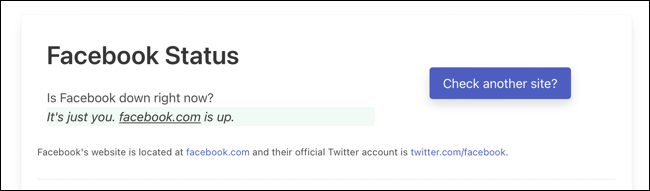
Web(または皮肉なことにTwitter)でニュースを検索することもできます。 Facebookが大規模な停止を起こし、それが多数のユーザーに影響を及ぼしている場合、誰かがどこかでそれについて話しているでしょう。
Facebookが実際にダウンしている場合、それについてできることはあまりありません。 サービスを適切に利用するには、サービスが復旧するまで待つ必要があります。 停止は、Instagramのような他のFacebookサービスに影響を与える可能性があります。 あとでもう一度試してみてください。
それはあなただけですか? トラブルシューティングの時間
前のヒントのツールがFacebookが稼働していることを報告している場合、問題はあなたの側にある可能性があります。 ただし、ローカライズされた停止が発生する可能性があります。 これらのサービスは世界の別の場所にある可能性がありますが、停止はお住まいの地域のみに限定されています。 TwitterやRedditなどのソーシャルメディアがこれを確認するのに役立つ場合があります。
Facebookの停止による興味深い副作用:多くの組織で、数十億のシステムがFB / IG/WAの新しい座標を絶えず要求しているDNSトラフィックが急増しました。 停止の前後に問題が発生したモバイルネットワークの報告がいくつかあります。 https://t.co/uOT5FTMnrs
— briankrebs(@briankrebs)2021年10月4日
もう1つの可能性は、インターネットサービスプロバイダー(ISP)の問題です。 多くのISPには、停止など、ネットワークで発生している可能性のある問題を報告するサービスステータスツールがあります。 サービスが完全に無効になる可能性が高くなりますが、確認する価値があります。
最後に、まれですが、政府は散発的にWebサイトへのアクセスを禁止することができます。 あなたが政情不安を経験している場所にいるなら、それはあなたが考慮したいと思うかもしれない何かです。 そのような状況では、インターネット検閲とフィルタリングをバイパスするためのオプションがあります。
関連:インターネットの問題? これがあなたのISPのせいであるかどうかを見分ける方法です
別のデバイスでFacebookを試す
問題を特定のデバイス(コンピューターなど)に特定するには、スマートフォンなどの別のデバイスからFacebookにアクセスしてみてください。 最初に同じ接続(自宅のワイヤレスネットワークなど)でアプリをテストしてから、セルラーネットワークでテストします。 何も機能しない場合は、Facebook側に問題がある可能性があります。
ただし、異なる結果が得られた場合は、問題の切り分けを開始できます。 Facebookが同じワイヤレス接続を介してスマートフォンで動作する場合、問題はコンピューターのソフトウェアの問題が原因である可能性があります。 セルラーネットワークに接続しているときにのみサービスが機能する場合は、代わりに自宅のインターネット接続が機能している可能性があります。

また、モバイルアプリの代わりにWebバージョンを使用するなど、さまざまな方法を使用してサービスにアクセスしてみてください(その逆も同様です)。 結果を使用して、問題をさらに特定できます。
再起動、更新、および再インストール
問題を解決する最も簡単な方法の1つは、デバイスの電源をオフにしてから再度オンにすることです。 これはコンピューターとスマートフォンに当てはまるので、それは良い第一歩です。 起動したら、通常どおりFacebookを再試行します。
アプリを使用してサービスにアクセスしている場合は、App Store(Appleデバイスの場合)またはGoogle Play(Androidデバイスの場合)を使用して更新を確認してください。 保留中の更新をインストールして、再試行してください。
モバイルアプリが機能しなくなり、再インストールする必要がある場合があります。 これはiOS(iPhone)デバイスとAndroidデバイスの両方に当てはまるため、通常どおりにアプリを削除してから、関連するアプリストアから再度ダウンロードします。 再度ログインする必要がある可能性がありますが、問題がソフトウェアベースであり、モバイルアプリにのみ影響する場合は、これで解決するはずです。
ネットワーク機器の再起動を検討してください
Facebookが携帯電話接続を介してスマートフォンで機能するが、ワイヤレスでは機能しない場合、他のすべてをすでに試している場合は、ネットワーク機器を再起動しても問題はありません。 ルーター、モデム、および使用しているその他のネットワークハードウェアの電源を切り、10秒以上待ってから、電源を入れ直してから再試行してください。
この方法を使用して問題を解決する可能性は低いですが、それはほんのわずかな不便であるため(そして、とにかくルーターを最後に再起動したのはいつですか?)、おそらく試してみる価値があります。
ファイアウォールまたは同様のサービスを強制終了します
問題がファイアウォールまたはその他のアクセス許可ベースのアクセスソフトウェアを実行しているコンピューターまたはスマートフォンに限定されている場合は、一時的に無効にしてみてください。 気が散るウェブサイトへのアクセスをブロックすることで注意を集中させるのに役立つアプリを使用しているのではないでしょうか。 現在有効になっていないことを確認してください。
Windows(タスクマネージャーを使用)またはmacOS(アクティビティモニターを使用)で実行されているアプリを確認し、Webブラウジングを妨害していると思われるアプリをすべて削除します。
DNSサーバーを切り替えてみてください
ドメインネームシステム(DNS)は、IPアドレスをhowtogeek.comなどのURLにリンクするために使用されます。 ある種の名簿と考えてください。 デフォルトでは、デバイスはISP独自のDNSサーバーを使用します。この場合、問題が発生している可能性があります。 DNSサーバーをサードパーティのサーバーに変更して、状況が改善するかどうかを確認できます(最良の結果を得るには、デバイスを再起動してDNSをフラッシュします)。
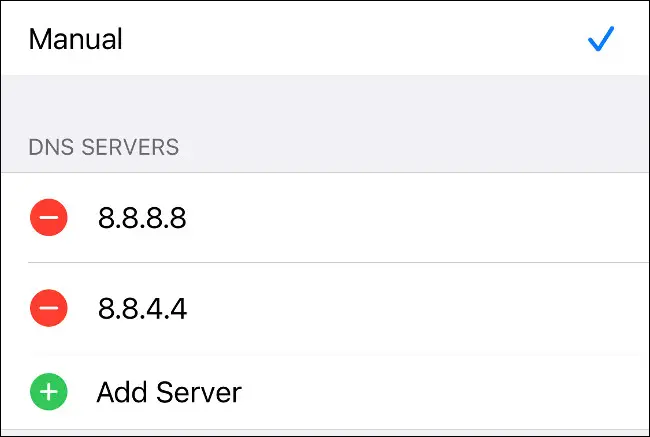
実のところ、速度が大きなものの1つであるサードパーティのDNSサーバーを使用する理由はたくさんあります。 Google(8.8.8.8)やCloudFlare(1.1.1.1)のようなプロバイダーは、一般的にISPよりも高速なパフォーマンスを提供し、この方法でいくつかの(実装が不十分な)地理的制限を回避することもできます。
関連: DNSサーバーを変更するための究極のガイド
常にTwitterがあります
Facebookは依然としてソーシャルメディアの世界を支配しています。 多くの人にとって、それはおばあちゃんと話したり、車を売ったり、学生時代を思い出したり、見知らぬ人とどちらも読んでいないニュース記事について議論したりするための一番の選択肢です。
Twitterは一般的に、それらのうちの1つ(およびWordle)にのみ適していますが、空白を埋めるのに役立ちます。 TikTokや音声およびメッセージングサービスDiscordのような流行がない場合は、代わりに試すことができます。


